ChatGPTが動かない:2024年に対処する方法
ChatGPTが私のラップトップで動作しません。理由がわかりません。どなたか助けていただけますか?基本的に、サイトにアクセスするたびにこのようになります。このユーザーのように、多くの人々がRedditでChatGPTが動かないことを訴え、解決策を求めています。
ChatGPTは多くの人々にとって欠かせないツールとなり、簡単な質問から複雑なコンテンツ作成まで様々なタスクを支援しています。しかし、技術にはトラブルがつきものです。ChatGPTが動かない場合、多くの人が困惑し、解決策を探しています。同様の問題に直面しているなら、あなたは一人ではありません。
この包括的なガイドでは、そうした障害の背後にある理由と、技術的な不具合を解消し、スムーズなAIアシストによる生産性を取り戻すためのステップバイステップガイドを提供します。
ChatGPTが動かない理由
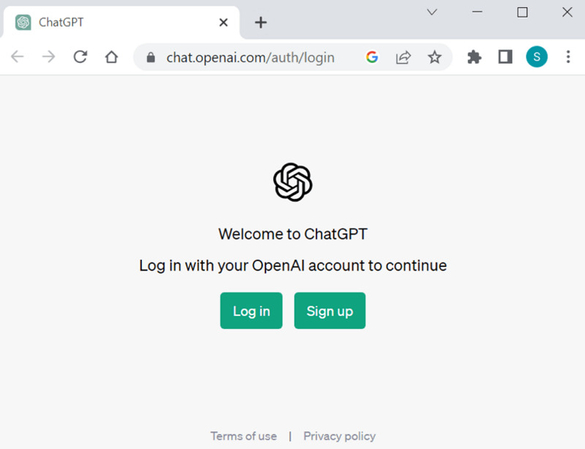
解決策に取り組む前に、根本原因を理解することが重要です。ChatGPTの機能を妨げる要因は様々です:
1. サーバーの過負荷
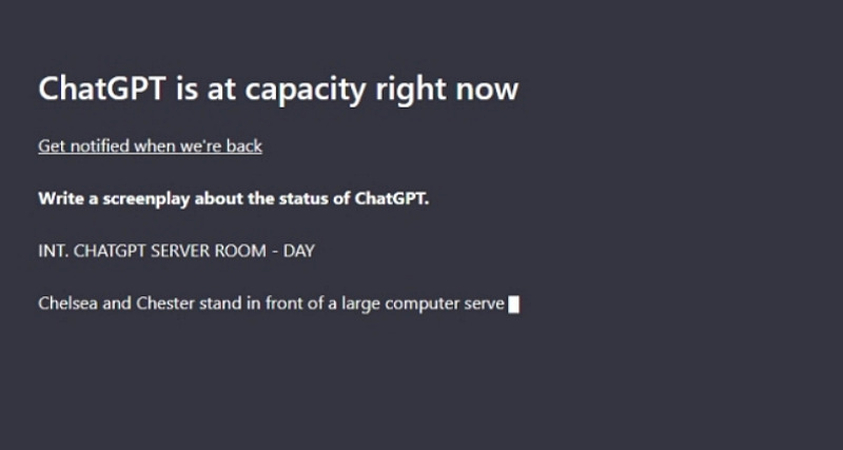
多くのユーザーが同時にChatGPTにアクセスしようとすると、サーバーが過負荷になり、応答時間が遅くなったり、一時的に利用できなくなったりすることがあります。これは、お気に入りのレストランが満席の時のようなものです。
2. ネットワークの問題
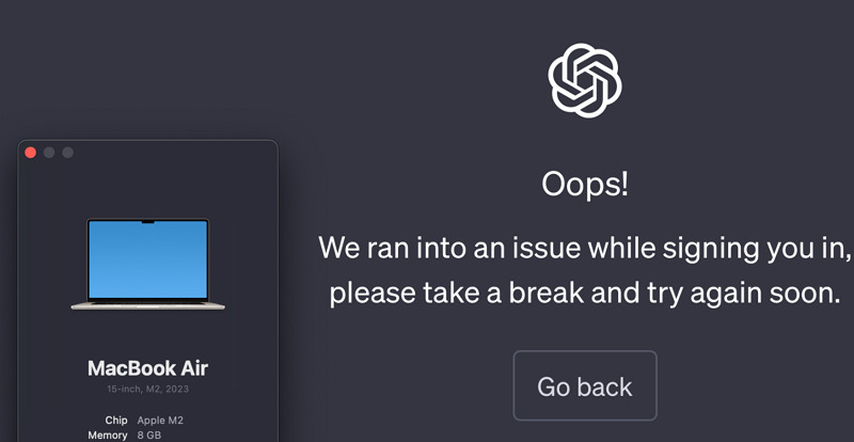
インターネットへの接続は、ChatGPTとのつながりを保つ見えないライフラインです。弱いまたは不安定なインターネット接続は、このライフラインを乱し、ChatGPTのサーバーに到達できない原因となります。これは、電波の悪い場所で電話をかけようとするようなもので、相手がいることはわかっているが、つながらない状況です。
3. ブラウザの互換性
すべてのブラウザがChatGPTのような高度なAIプラットフォームと同じデジタル『言語』を流暢に話すわけではありません。古いバージョンや特定のブラウザは、この技術と相性が悪く、互換性の問題を引き起こすことがあります。本の半分が知らない言語で書かれているのを読もうとするようなものです。
4. クッキーとキャッシュ
クッキーとキャッシュは、ユーザーの設定を記憶し、読み込み時間を短縮することでオンライン生活を便利にするものですが、過剰に溜まったり破損したりすると、ChatGPTの正常な読み込みを妨げる原因となります。
ChatGPTが動かない場合の対処方法
これらの問題に対処するためには、体系的なアプローチが必要です。以下の手順に従って、ChatGPTの体験を復元しましょう:
1. 待つ
サーバーが過負荷の場合、最良の行動は無行動です。しばらく待つことで、ユーザー負荷が減少し、サーバーが追いつくことがあります。
2. 安定したインターネット接続を確保
インターネット接続とルーターを確認します。ルーターを再起動するだけで驚くほど効果があります。モバイルデバイスの場合、Wi-Fiとモバイルデータを切り替えると安定性が向上することがあります。
3. ChatGPTスマートフォンアプリを試す
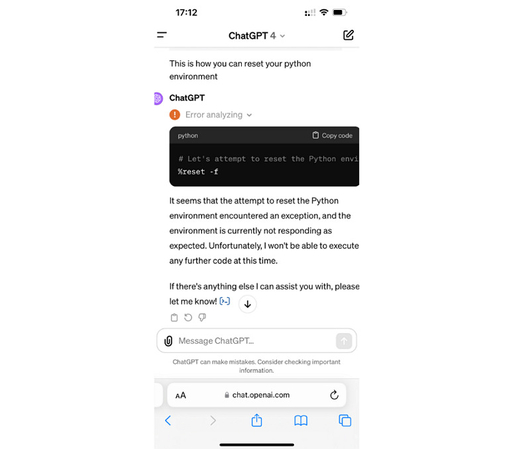
ウェブブラウザで問題が発生している場合、ChatGPTスマートフォンアプリ(利用可能な場合)に切り替えるのは良い代替手段です。モバイルアプリは異なるプロトコルを使用しており、デスクトップブラウザで発生する問題を回避できることがあります。
4. ChatGPTを再起動
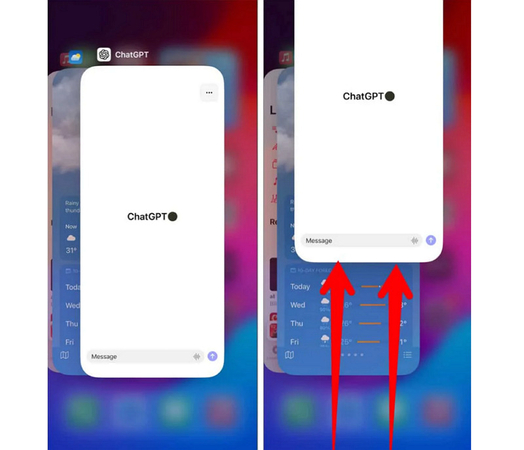
シンプルに思えるかもしれませんが、ページをリフレッシュしたり、ChatGPTアプリを再起動するだけで、切断された接続を再確立し、再び動作させることができます。また、ログアウトして再度ログインすることで、ChatGPTの問題を解決できることがあります。
5. 別のブラウザやプライベートモードを試す
ブラウザの互換性やクッキー/キャッシュの問題が原因の場合、別のブラウザを使用したり、シークレットモード/プライベートモードでアクセスすることで解決できることがあります。このモードは、問題を引き起こしている可能性のある拡張機能を無効にすることが多いです。
6. クッキーとキャッシュをクリア
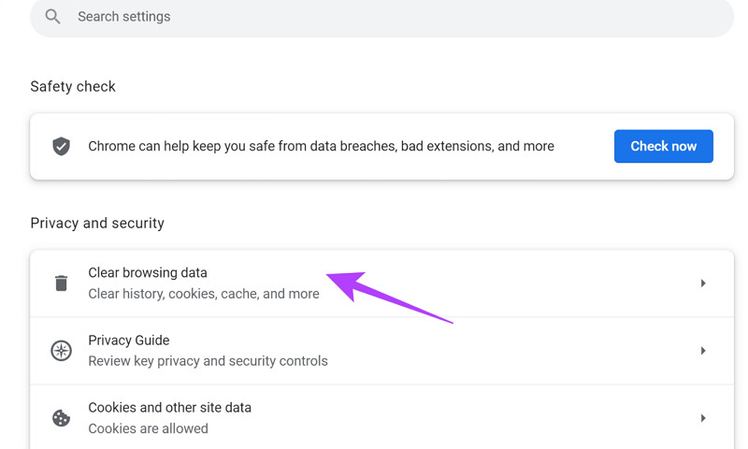
定期的にブラウザのクッキーとキャッシュをクリアすることで、多くの問題を防ぐことができます。この手順は、ブラウザのサイトの記憶をリフレッシュし、読み込みや機能の問題を解決する可能性があります。以下の手順に従ってください:
- ウェブブラウザを開き、メニューアイコンを見つけて「設定」を展開します。ChatGPTがChromeで動作しない場合は、三点メニューアイコンをクリックします。
- WindowsおよびMacの場合、Ctrl/Cmd + Shift + Deleteキーを同時に押します。
- キャッシュ、クッキー、閲覧データを選択します。「データを消去」をクリックし、それで完了です!
追加のヒント:ChatGPTの音声を変更する方法
ChatGPTとの対話にひとひねり加えたい方は、音声を変更することが楽しく創造的な方法です。HitPaw VoicePeaは、さまざまな効果で音声録音を変更および変換するためのソフトウェアツールです。ゲーム、ポッドキャスト、ビデオ作成に関わる人々に人気があり、リアルタイムで音声を変更できます。さまざまな音声プロファイルとエフェクトをサポートし、ロボットやエコーなど、異なる効果で音声をカスタマイズできます。さらに、出力をプレビューしてリアルタイムで変更を加えることができます。
特徴
- 簡単なセットアップとユーザーフレンドリーなインターフェース
- さまざまなリアルタイムの音声および効果を提供
- Discord、Twitchなどの人気プラットフォームと互換性あり
- 音声モジュレーション中のバックグラウンドエコーとノイズを除去
- 事前に録音されたオーディオおよびビデオの音声変換をサポート
HitPaw VoicePeaを使用してChatGPTの音声を変更する方法はこちらです:
今すぐクリックして、リアルタイムで声を変える方法を確認
ステップ 1: 入出力の設定
「設定」を開き、ドロップダウンメニューから使用する入出力デバイスを選択します。
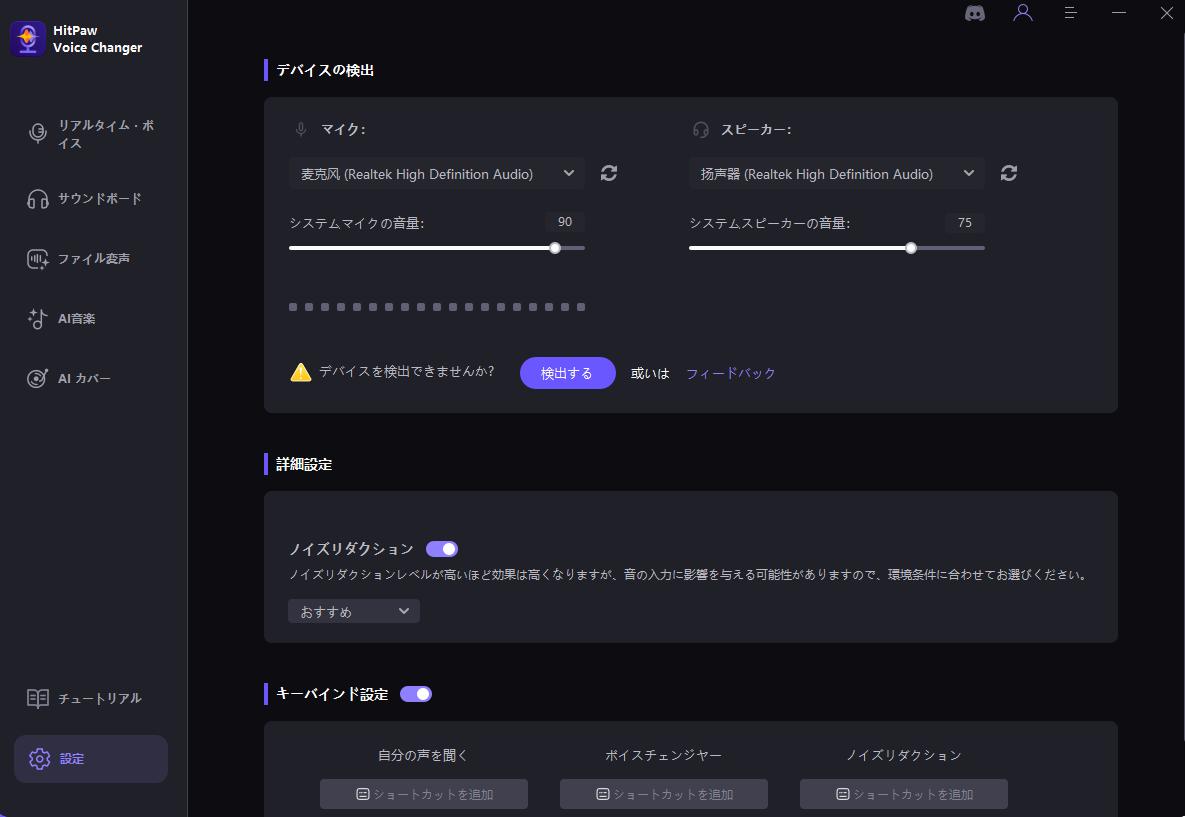
声が出ない時の直し方
他のデバイスを手動で追加した場合は、リストを更新して検出されているかどうかを確認します。
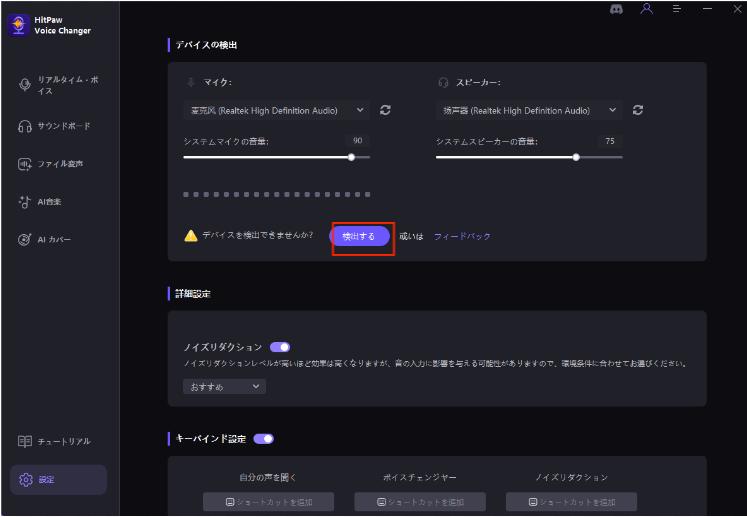
デバイスを選んでも何も聞こえない場合は、「検出」をクリックしてオーディオの状態を確認してください。
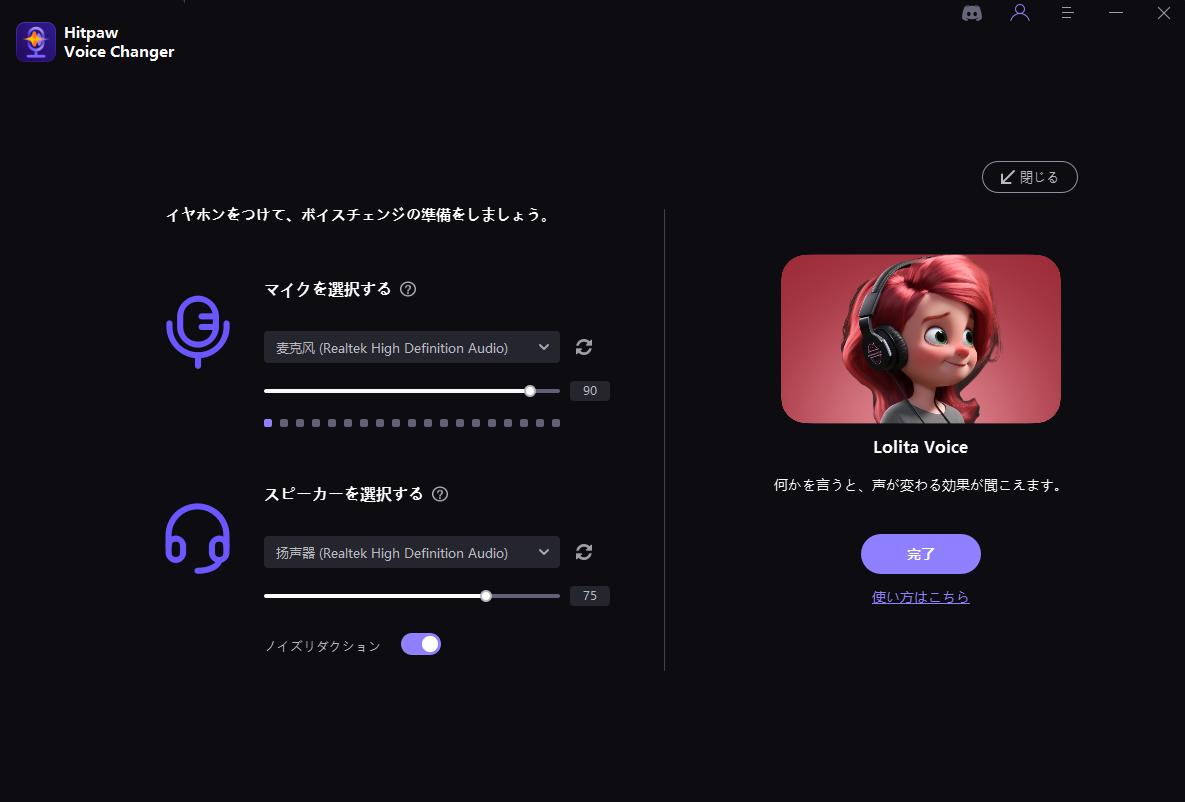
正常に動作していれば、マイクとスピーカーのアイコンは図のようになるはずです。
ステップ 2: ボイスとサウンドエフェクトを選ぶ
利用可能な効果をブラウズし、それらを適用するために好きなものをクリックします。
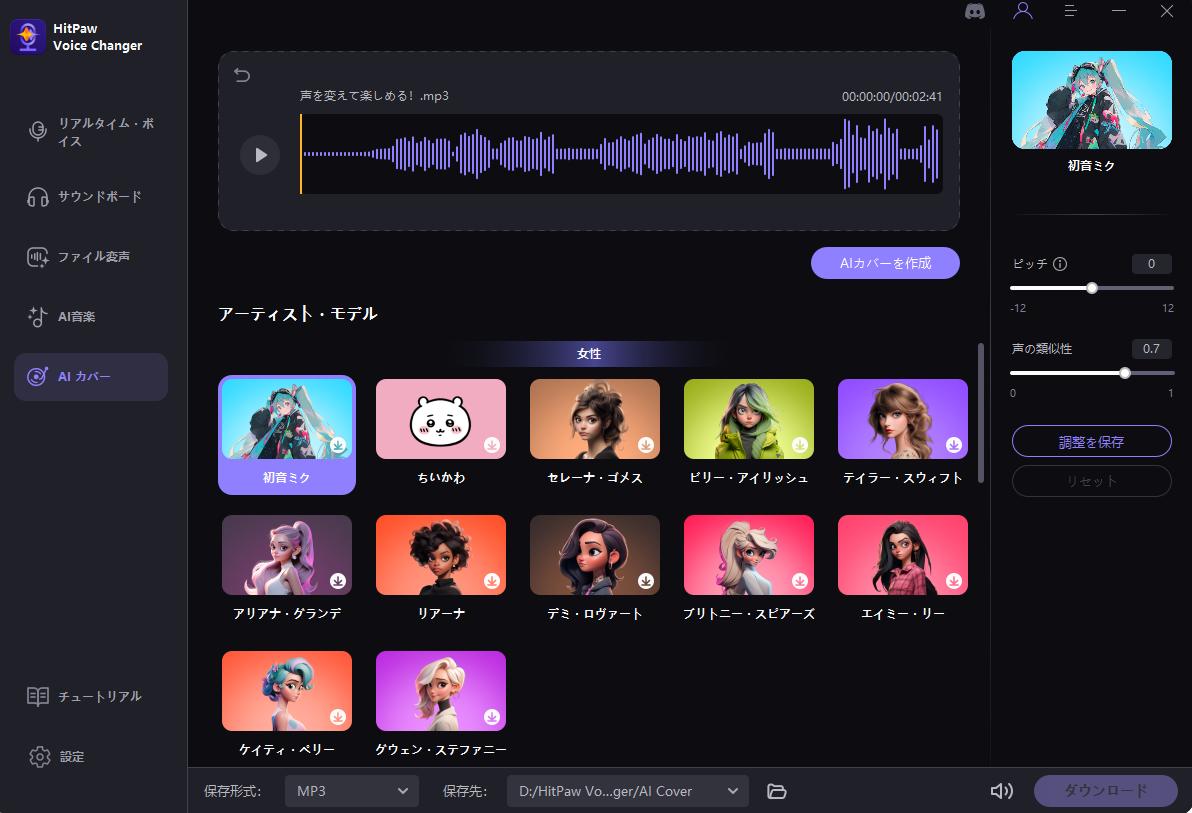
NvidiG以上、AMD G以上のデバイスをお持ちの方は、AIボイスエフェクトを使ってリアルタイムで声を変えることができます。

ステップ 3: グローバル設定の調整
「ボイスチェンジャー 」と 「自分の声を聞く」オプションをオンにして、マイクに向かって話すと、自分の声がどのように聞こえるかを聞くことができます。バックグラウンドノイズが多い場合は、「スピーカーアイコン」をクリックしてノイズリダクションを有効にすることができます。
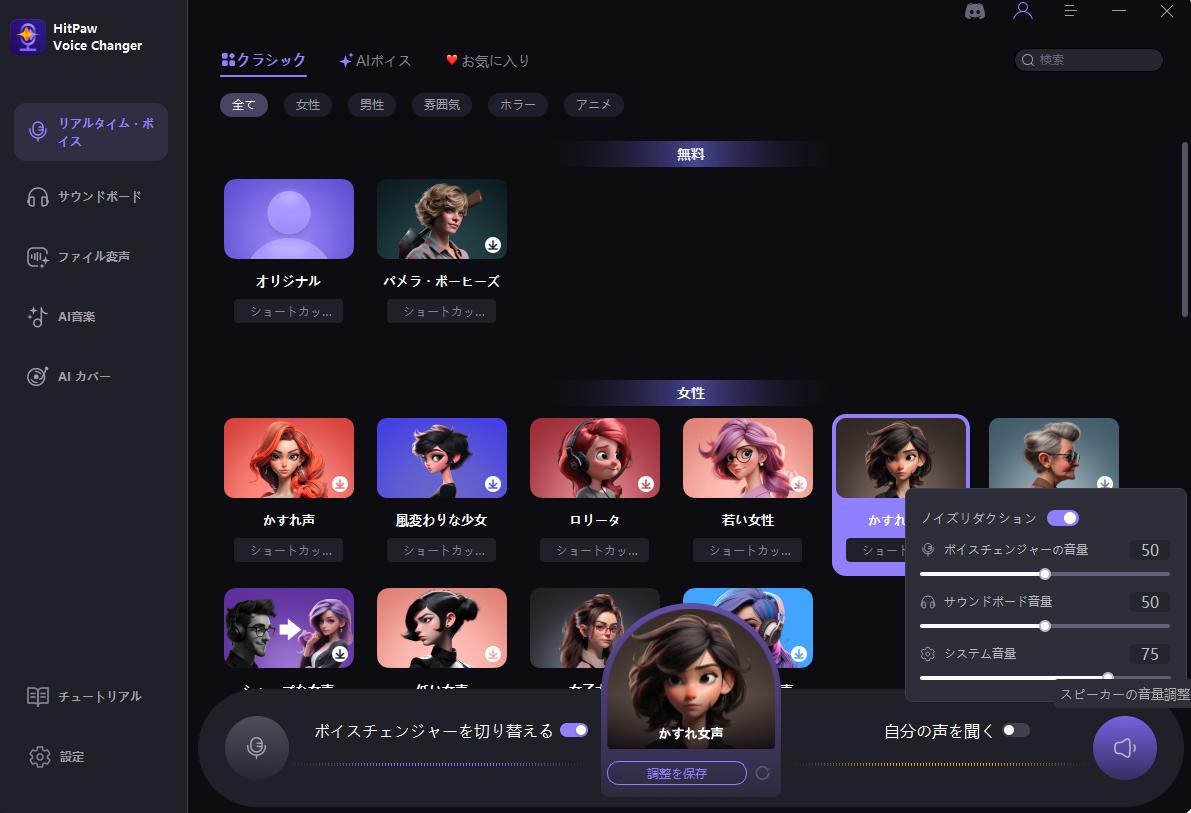
ステップ 4: 音声設定の微調整
お好みのサウンド効果を選んでプレビューしたら、アニメのアバターにカーソルを合わせて音声設定を調整できます。
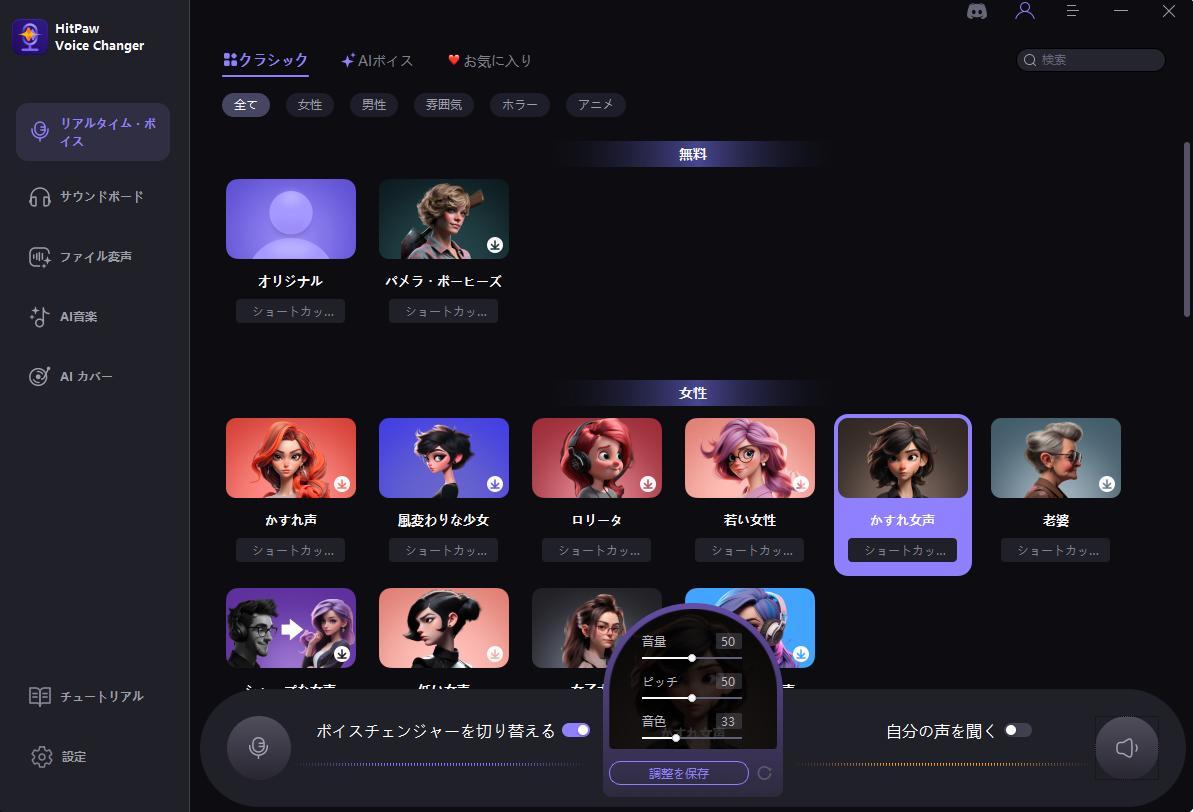
ChatGPTが動かないことに関するFAQ
Q1. ChatGPTがChromeで動作しないのはなぜですか?
A1. これは、Chromeのバージョンが古い、ブラウザ拡張機能の競合、またはChrome特有のクッキー/キャッシュの問題が原因である可能性があります。
Q2. なぜChatGPTが動かないのですか?
A2. 問題はサーバーの過負荷、ネットワークの不安定性、ブラウザの互換性の問題、クッキーやキャッシュの破損など様々です。
Q3. ChatGPTが今日動作していないのですか?
A3. サーバーの状態は急速に変わることがあります。コミュニティフォーラムや公式のChatGPTステータスページで最新情報を確認してください。
Q4. ChatGPTが「容量に達した」とはどういう意味ですか?
A4. これは、現在のユーザー量がサーバーの最大処理容量に達したことを意味し、サービスの中断や応答時間の遅延が発生する可能性があります。
まとめ
ChatGPTの問題に直面すると、作業や生産性が妨げられることがあります。しかし、一般的な問題に体系的に対処することで、迅速にAIアシストの体験を復元できます。対話に個人的なタッチを加えたい方には、HitPaw VoicePeaが、カスタマイズ可能な音声でChatGPTの会話を強化する多用途なツールです。トラブルシューティングやパーソナライズに関係なく、解決策は手元にあり、デジタル対話が途切れることなく続けられるようになります。






 HitPaw Video Converter
HitPaw Video Converter  HitPaw Edimakor
HitPaw Edimakor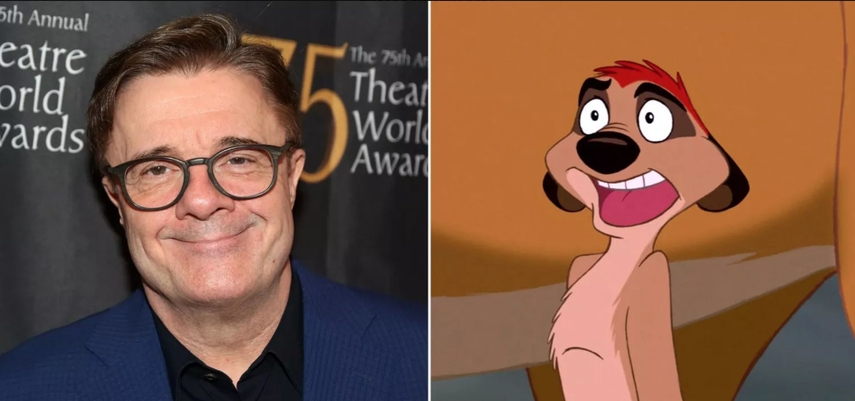



この記事をシェアする:
「評価」をお選びください:
松井祐介
編集長
フリーランスとして5年以上働いています。新しいことや最新の知識を見つけたときは、いつも感動します。人生は無限だと思いますが、私はその無限を知りません。
すべての記事を表示コメントを書く
製品また記事に関するコメントを書きましょう。